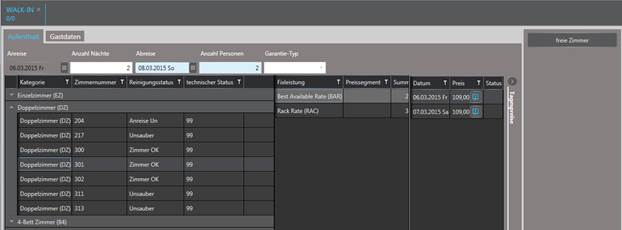
Verwenden Sie bei einem Walk-In das gleichnamige Layout, kombiniert SIHOT die Anlage einer Reservierung und das Einchecken in einem Vorgang.
Das Walk-In Layout wird über das Menü Front Office aufgerufen.
Ø Geben Sie Aufenthaltsdaten und die Anzahl der Gäste auf dem Zimmer ein.
Ø Klicken Sie auf den Button freie Zimmer in der Funktionsleiste.
SIHOT zeigt – nach Kategorie gruppiert – die verfügbaren Zimmer mit möglichen Arrangements (analog Preisinfo) und den dazugehörigen Preisen pro Tag an.
TIPP:
Nehmen Sie eine weitere Gruppierung
vor oder sortieren Sie die Listbox zum Beispiel nach Reinigungsstatus, um die
Auswahl eines geeigneten Zimmers zu erleichtern.
Ø Klicken Sie auf das gewünschte Zimmer und auf die Fixleistung, die Sie dem Gast angeboten haben.
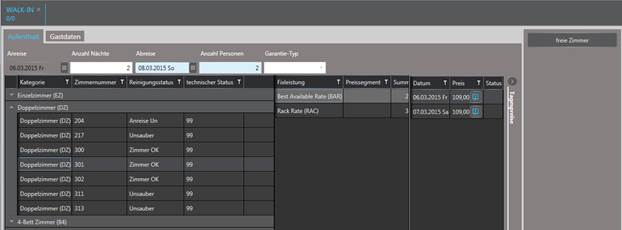
Abbildung 27: Auswahl des Zimmers für Walk-In
Ø Geben Sie alle weiteren Angaben zum Gast im Tab Gastdaten ein.
Ø Klicken Sie auf den Button Walk-In in der Funktionsleiste, um den Gast einzuchecken.
Ø Wenn Sie der Gast das Zimmer direkt bezahlen soll, klicken Sie auf den Button Walk-In + Fix Vor in der Funktionsleiste und rechnen im Anschluss das Konto, das automatisch angezeigt wird, ab.
Der Gast ist nun registriert. Außerdem wird automatisch eine Reservierung für den Aufenthalt angelegt und zur weiteren Bearbeitung geöffnet.
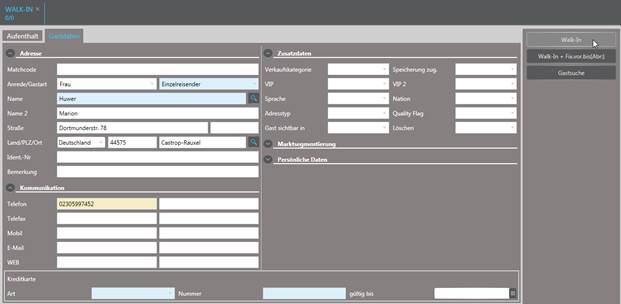
Abbildung 28: Gastdaten und Check-In